如何在电脑版wps表格中通过逗号分列数据
电脑版WPS表格被很多人使用,用来编辑数据等,有的用户在使用该软件时,想要通过逗号将数据进行分列,但是却不知道如何操作,那么小编就来为大家介绍一下吧。
具体如下:
1、第一步,双击或者右击打开需要编辑的表格。

2、第二步,来到下图所示的表格主页面后,将想要设置分列的单元格。
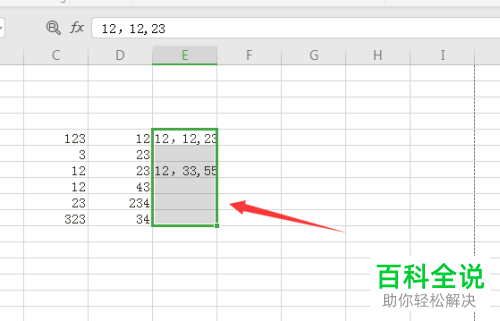
3、第三步,在下图所示的页面中,点击页面顶部的数据选项,接着点击箭头所指的分列选项。
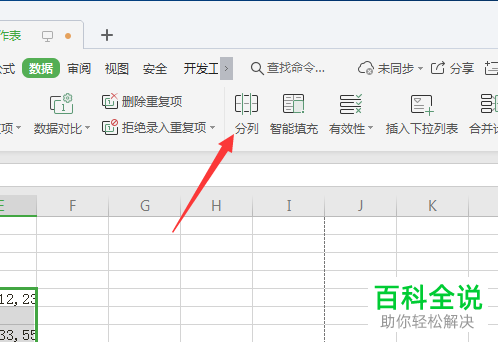
4、第四步,我们可以看到下图所示的分列窗口,点击右下角箭头所指的下一步选项。
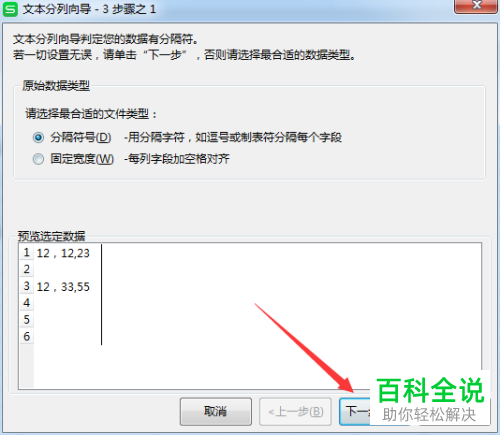
5、第五步,来到下图所示的页面后,勾选行 逗号左边的复选框,接着点击右下角箭头所指的下一步选项。
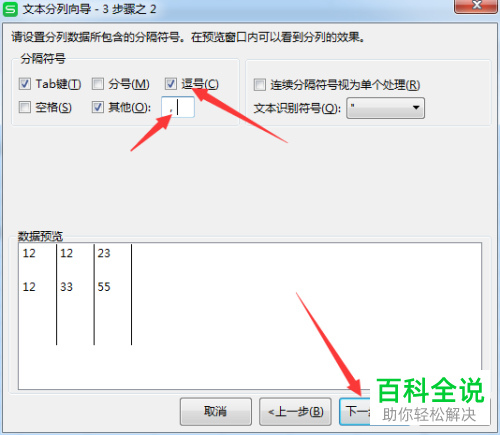
6、第六步,在下图所示的页面中,点击右下角箭头所指的完成选项。

7、第七步,我们可以看到下图所示的页面,成功分列了单元格中的数据。
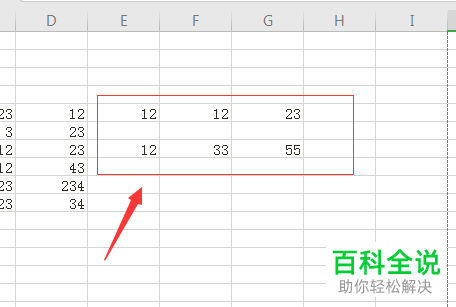
以上就是如何在电脑版wps表格中通过逗号分列数据的方法。
赞 (0)

